Che tu sia nuovo su Discord o utilizzi la piattaforma da qualche tempo, è sempre bello imparare cose nuove sull'app. Ad esempio, sapevi che gli amministratori del server, i moderatori e gli utenti con l'autorizzazione "Gestisci messaggi" possono bloccare i messaggi inviati in un canale sul server? La funzione dei messaggi aggiunti è utile, poiché ti consente di trovare e condividere rapidamente note importanti come le regole specifiche del canale che sono state pubblicate in precedenza e che ora si trovano in alto nel buffer del canale. I messaggi appuntati sono anche un ottimo modo per salvare momenti divertenti o unici all'interno di un canale sul tuo server. In questa guida ti mostreremo come appuntare un messaggio su Discord. È semplice: basta seguire i passaggi seguenti:
Contenuti
- Come appuntare un messaggio in Discord (tramite l'app desktop)
- Come appuntare un messaggio in Discord (tramite l'app mobile)
Video consigliati
Facile
5 minuti
Discord, dispositivo connesso a Internet
Come appuntare un messaggio in Discord (tramite l'app desktop)
Passo 1: Passa il mouse sopra la riga di testo nel canale. IL "…" Di più il pulsante apparirà sul lato destro.

Passo 2: Successivamente, è sufficiente fare clic su Segnala messaggio opzione e riceverai una richiesta che ti chiede di confermare che sei sicuro di voler bloccare il messaggio. Clicca il Oh sì, fissalo pulsante.
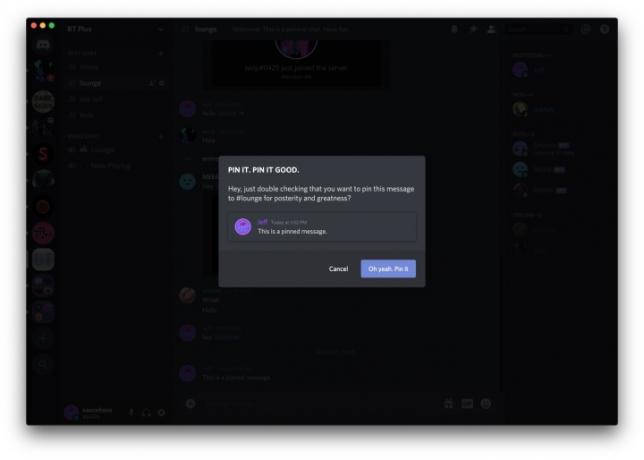
Imparentato
- Come preordinare Marvel's Spider-Man 2 e la PS5 in edizione limitata
- Come sbloccare le tute in Exoprimal
- Come installare Windows 11 o Windows 10 sullo Steam Deck
Passaggio 3: È semplicissimo: hai bloccato il messaggio con successo. L'icona della puntina da disegno nell'angolo in alto a destra dell'app ti consente di visualizzare il messaggio appuntato. Una volta visualizzati i messaggi appuntati, puoi fare clic su Salto per essere portato direttamente a quel messaggio, dove puoi ottenere e condividere rapidamente un collegamento diretto al post o visualizzare il contesto del messaggio appuntato. Se fai clic sulla X e selezioni Sì, rimuovilo per favore, kthx pulsante, sarai in grado di eliminare il messaggio appuntato esistente.
Come appuntare un messaggio in Discord (tramite l'app mobile)
Il modo in cui aggiungi un messaggio all'app Discord è quasi identico al processo per la versione desktop dell'app.
Passo 1: Tieni premuto il tuo messaggio preferito. Mentre premi verso il basso, vedrai apparire un menu di opzioni sullo schermo. Da qui, tocca Segnala messaggio.

Passo 2: Vedrai apparire sullo schermo un avviso di approvazione che ti chiede se desideri o meno bloccare il messaggio che hai scelto. Se sei assolutamente sicuro di voler fissare il messaggio, premi SÌ.
Passaggio 3: Tutto quello che devi fare per scoprire un elenco di utenti è scorrere verso sinistra nell'app Discord. Vedrai questa opzione proprio accanto a impostazioni, notifiche, perni, E ricerca opzioni. Questa funzionalità è fantastica, soprattutto se desideri appuntare i messaggi sul tuo telefono e vederli tutti. Dopo aver strisciato, seleziona Perni.

Passaggio 4: Dopo essere entrato nella finestra dei messaggi appuntati, puoi selezionare qualsiasi messaggio per aprirlo. In alternativa, puoi premere a lungo uno qualsiasi dei pin preesistenti. Ciò farà apparire un'opzione di sblocco. Da qui puoi fare quello che vuoi.

Passaggio 5: Una volta arrivato alla pagina dei messaggi appuntati, puoi scegliere qualsiasi messaggio per aprirlo in un'altra finestra. Oppure, se preferisci, puoi tenere premuto uno qualsiasi dei pin esistenti. Se lo fai, sullo schermo verrà visualizzata un'opzione di sblocco. Una volta che ciò accade, sei libero di fare quello che vuoi.

Questo è tutto ciò che devi fare. È davvero così semplice. Spero che ora tu possa appuntare facilmente un messaggio su Discord.
Raccomandazioni degli editori
- Come correggere la deriva del joystick su PS5
- Come allevare gli abitanti dei villaggi in Minecraft
- Asus ROG Alleato contro. Steam Deck: ecco come si confrontano
- Come sincronizzare un controller PS4
- Come trasferire dati dalla tua PS4 a PS5
Migliora il tuo stile di vitaDigital Trends aiuta i lettori a tenere d'occhio il frenetico mondo della tecnologia con tutte le ultime notizie, divertenti recensioni di prodotti, editoriali approfonditi e anteprime uniche nel loro genere.



